长城的D525小主机有两个千兆口安装黑群晖nas。
前言
某鱼上卖了一台长城的D525小主机有两个千兆口,装了lede跟爱快软路由体验了几天,玩腻了,想着整个黑群晖nas试试
主机长这个样子,铁壳的,拆开特废了好大劲

2G内存,16G的固态,主板正面有个msata口,背面还有个SATA口,以后接条线可以外接硬盘

安装群晖
硬件软件准备
1.准备个U盘做引导
2.DiskGenius分区工具、ChipGenius芯片无忧工具、Win32DiskImager写盘工具
3.群晖的固件跟引导文件 固件使用3617的6.1.7版本,适合大多数主机,非常的稳定
4.准备个其他电脑用来写引导,安装操作
软件包下载:下载
安装流程
制作引导U盘
将U盘插在主机上
开机设置U盘启动后
使用群晖助手SynologyAssistant寻找主机地址
用浏览器完成安装(直接用助手完成安装也可以)
开始
1.U盘插入操作电脑,
打开软件包里的芯片无忧选中U盘,查看U盘的,pid,vid
记录下来,如图
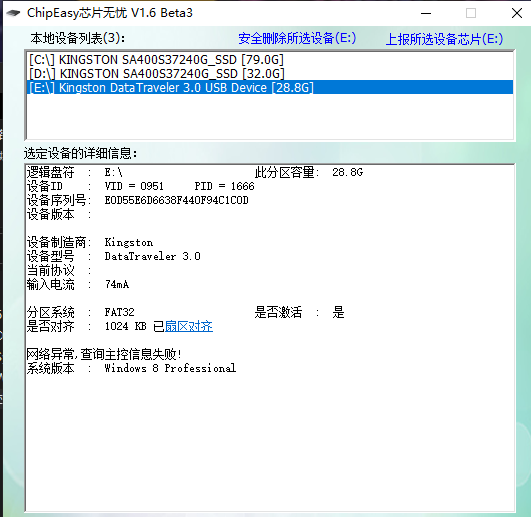
2.打开Win32DiskImager
选择ds3615xs1.02b_6.17.img 镜像,写入到U盘里
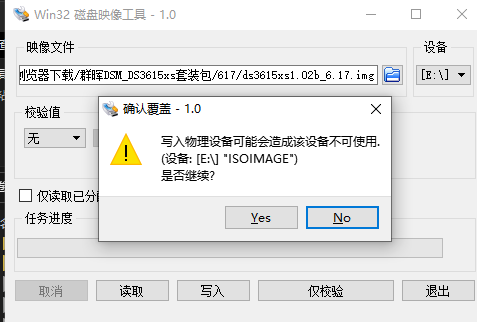
3.打开磁盘工具DiskGenius,
选中U盘,找到
grub.cfg,复制到电脑里用记事本打开进行编辑
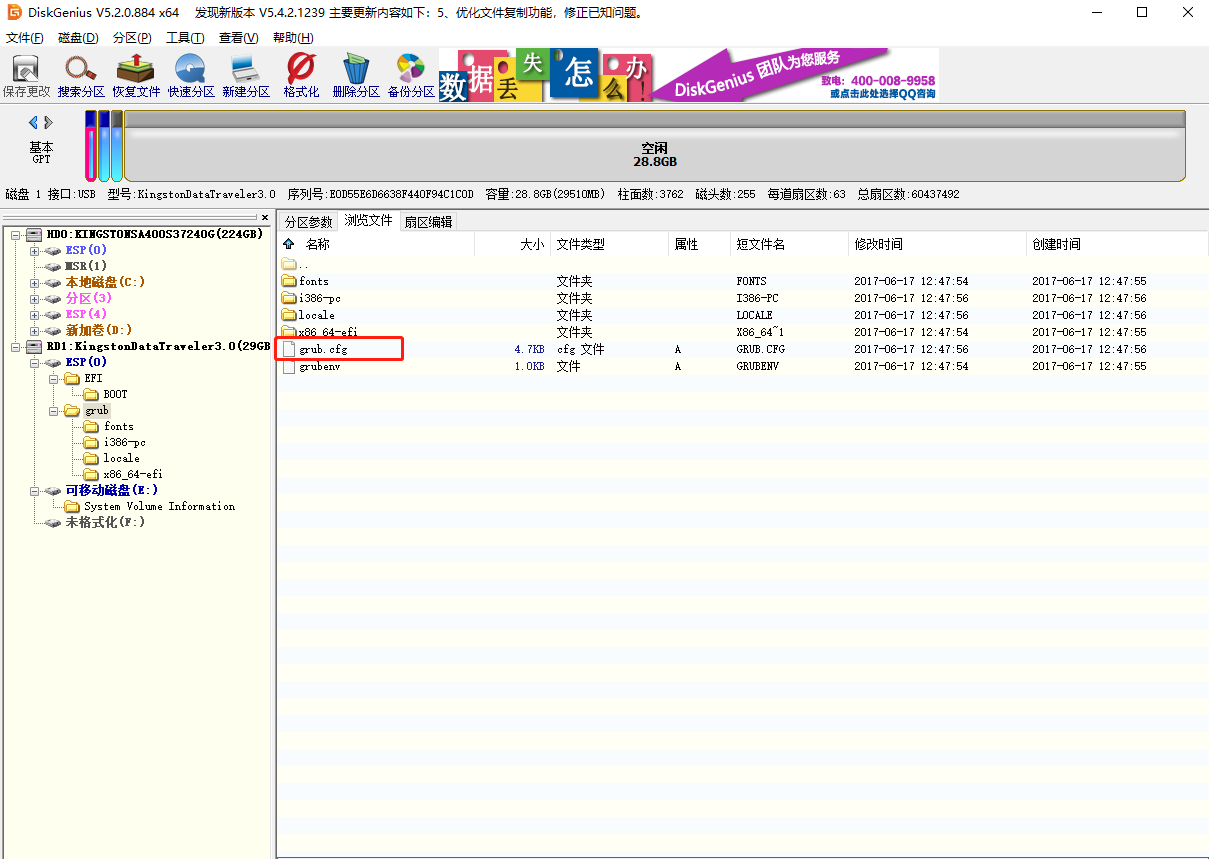
4.修改里面的PID 和VID,0x不要动
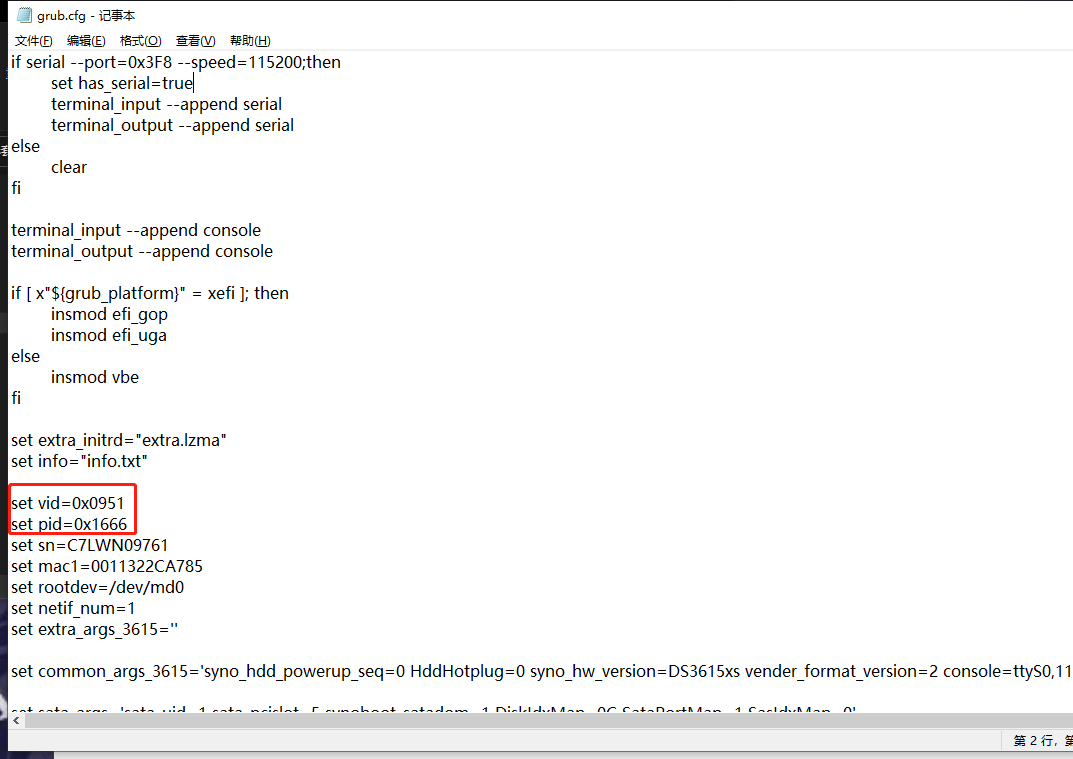
保存后,拖到DiskGenius替换覆盖掉原来的
5.nas主机插网线,跟操作机需要同一个局域网里,插上制作好的U盘,开机,
选择U盘启动,不同主板BIOS设置不同,我这台长城开机按F12就可以
显示器出现以下画面,说明已启动
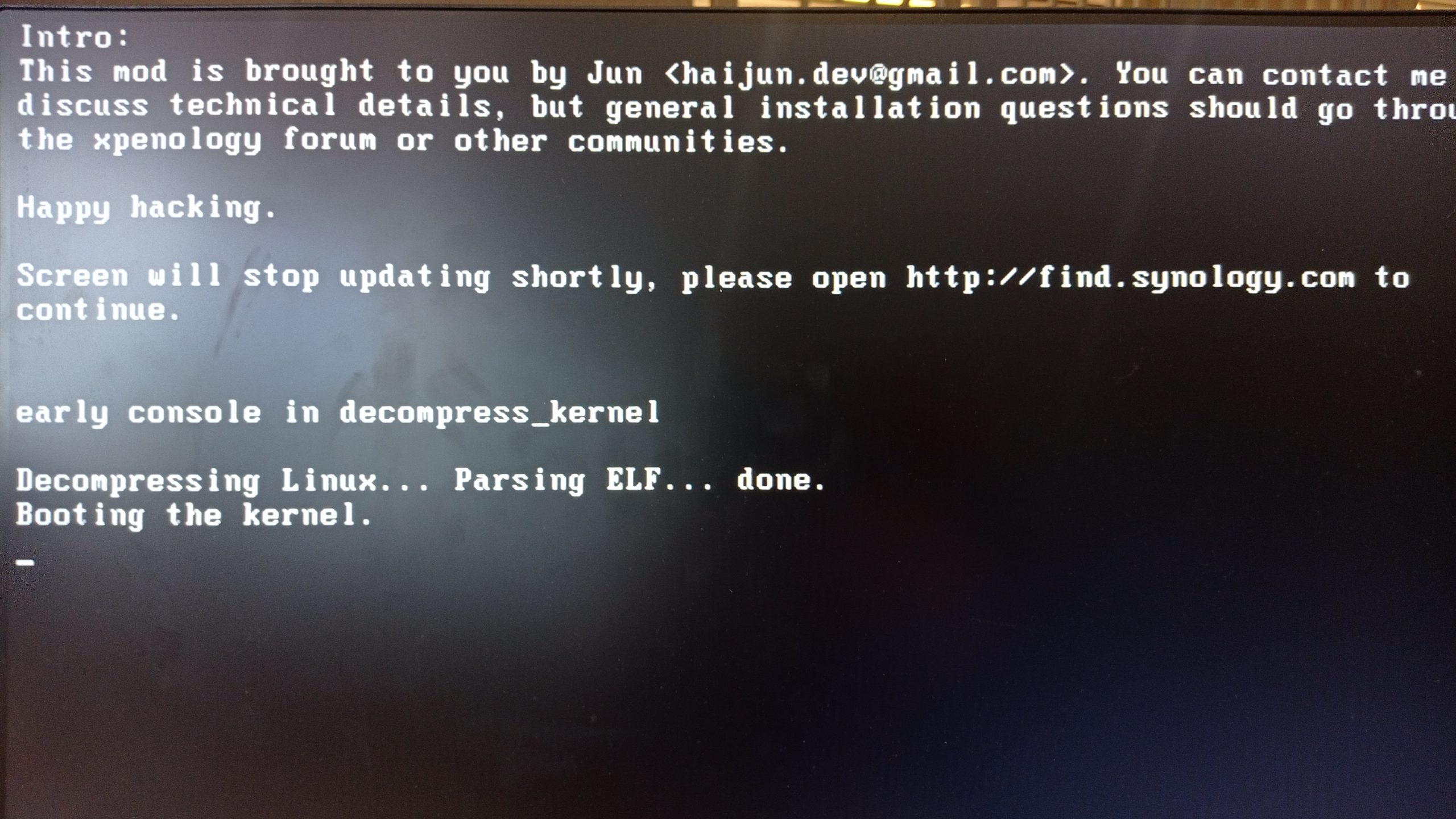
6.操作机上运行群晖助手SynologyAssistant进行搜索
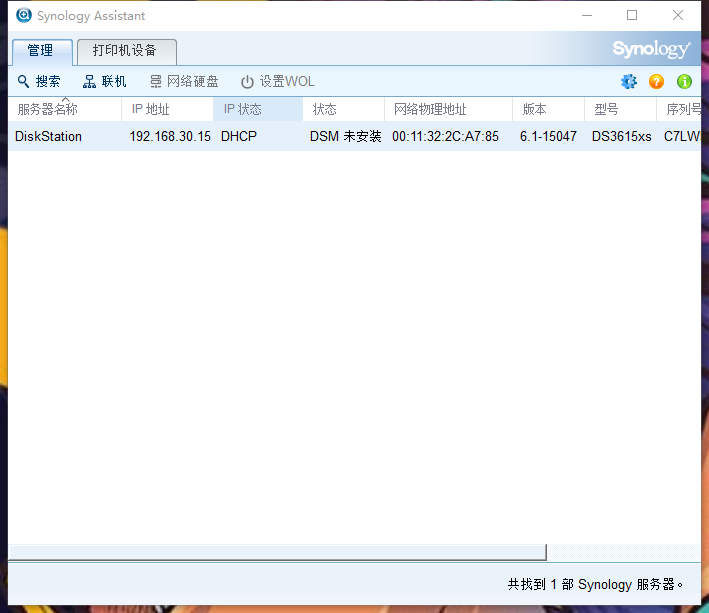
7.点击进行选择安装,会打开浏览器

选择–设置–手动安装
浏览–选择3617固件 –立即安装
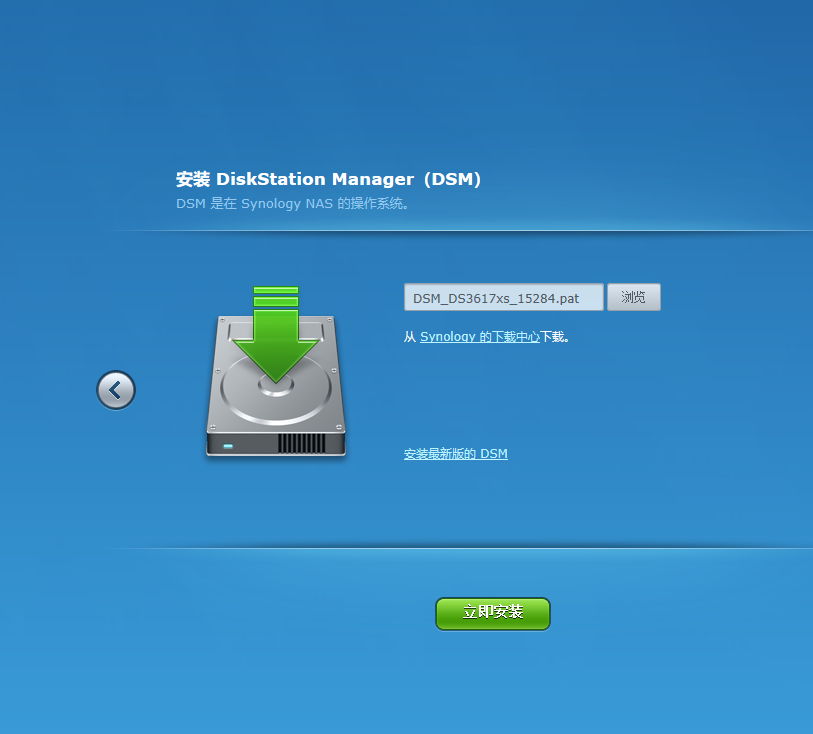
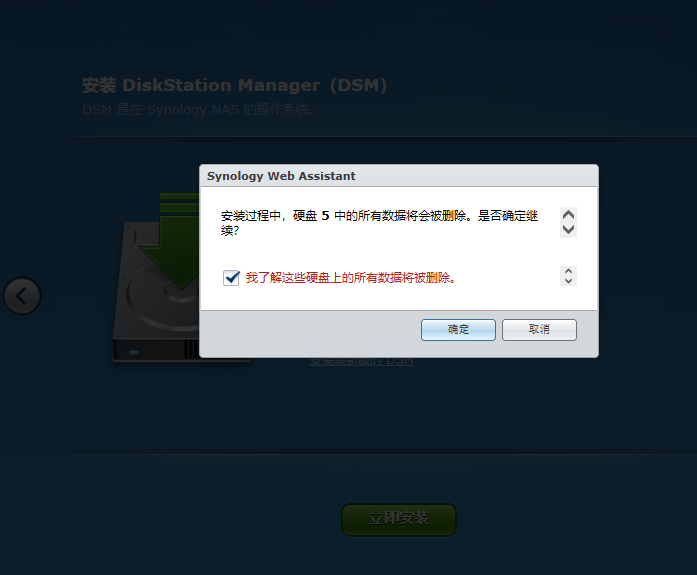
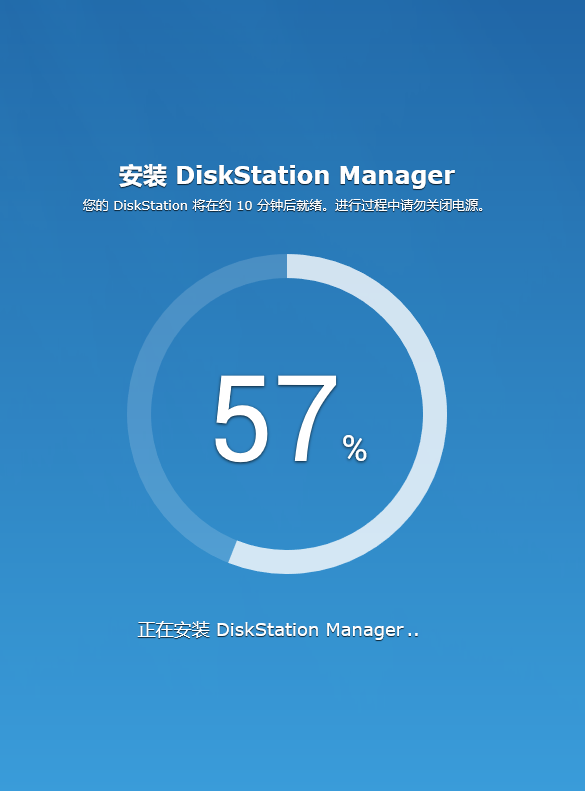
等待安装完成
重启后
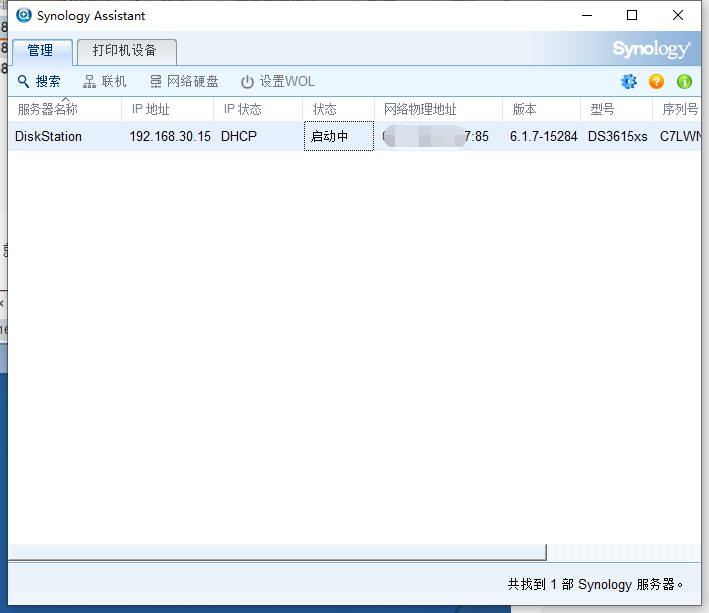
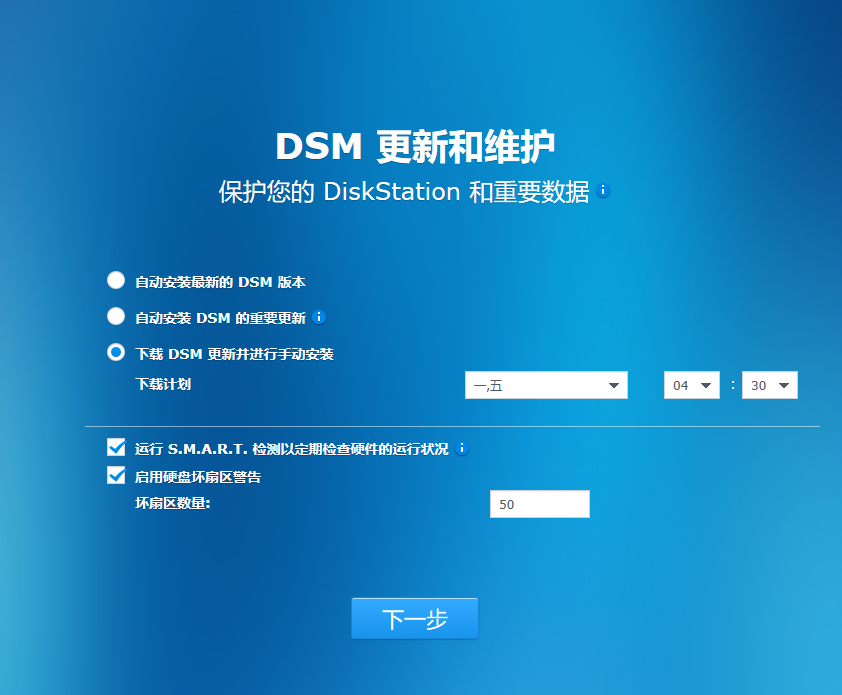
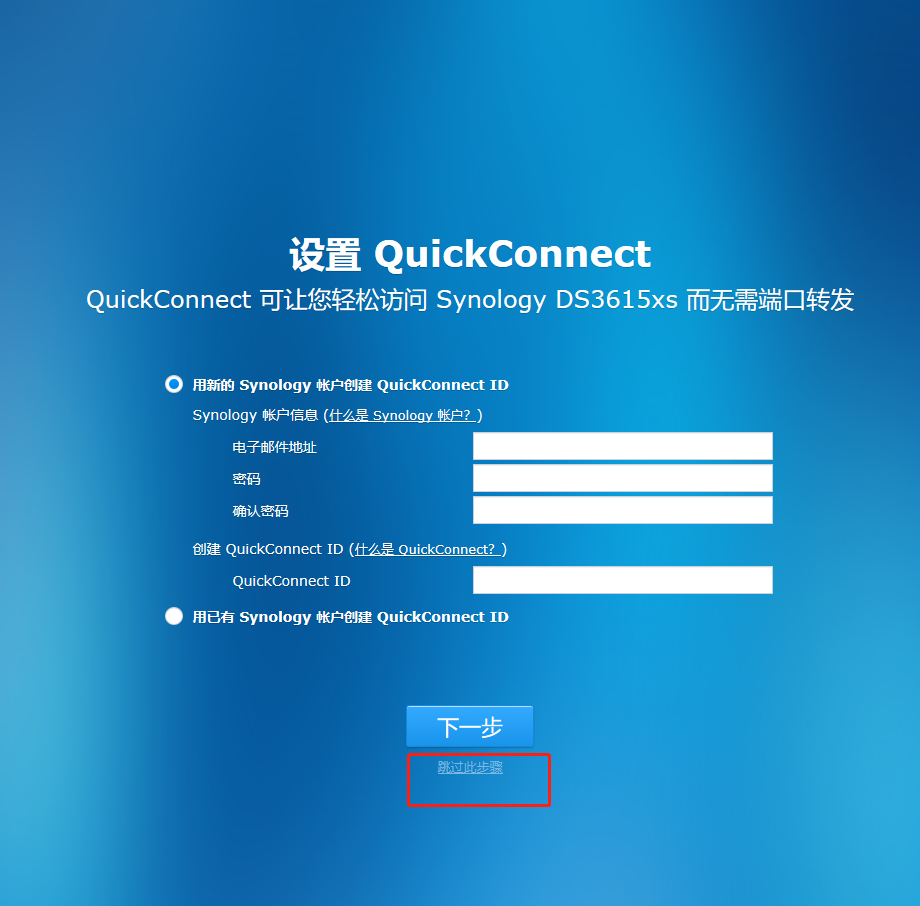
至此安装成功
输入ip登录后界面如下
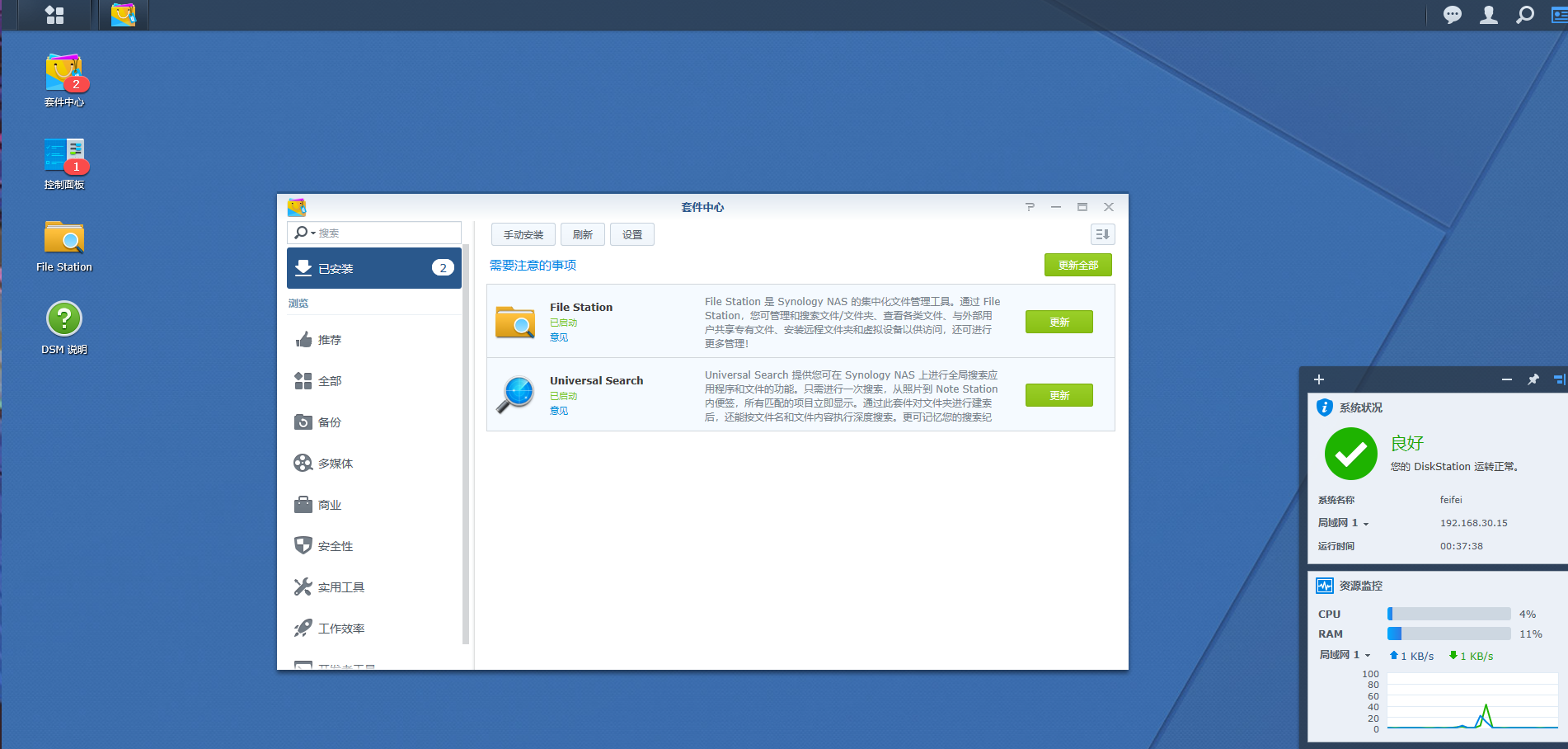
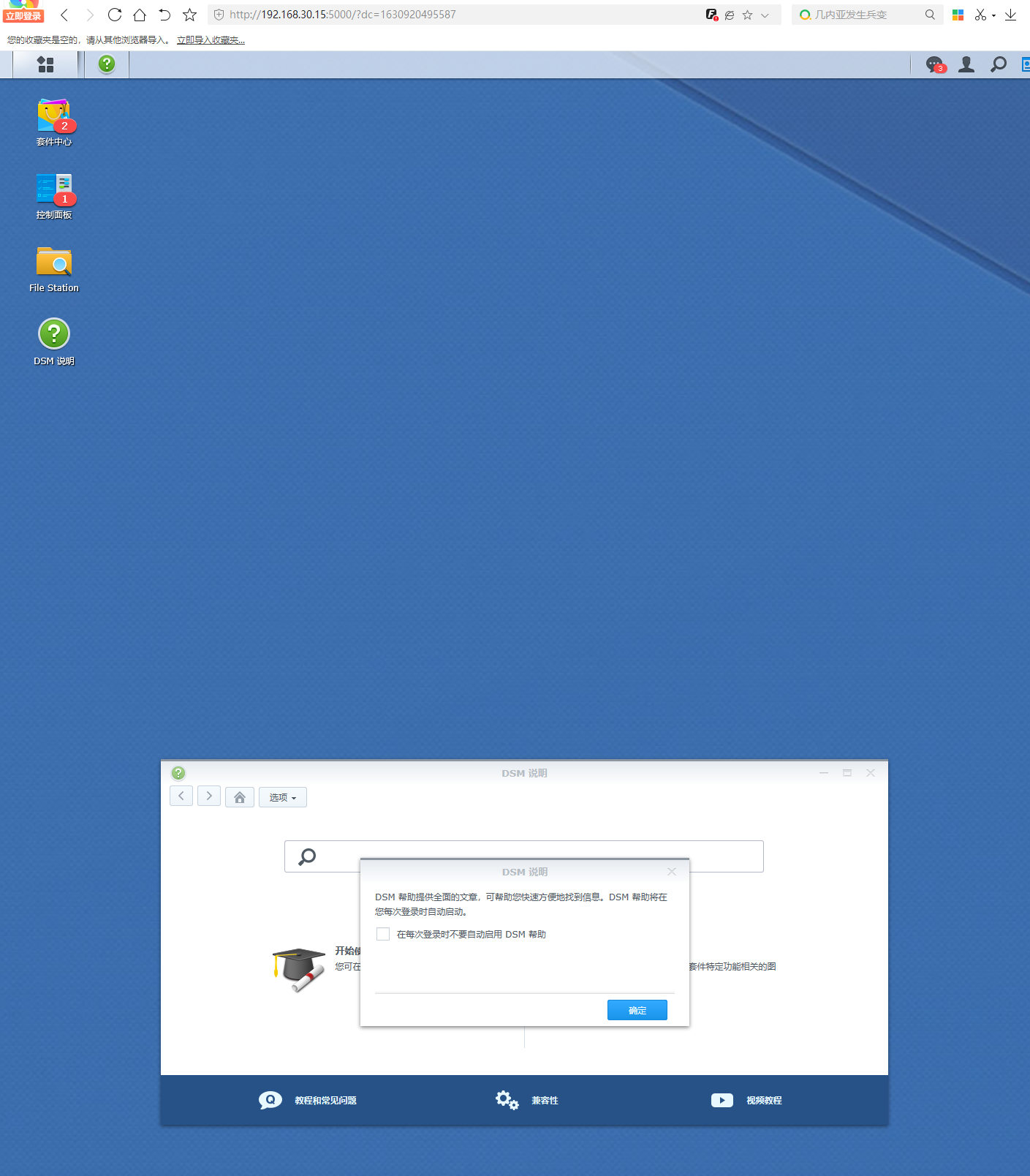
————————————————

